
Kostenlos: Anschauen - Lernen - Anwenden Teil 3
Inhalte bearbeiten
Wenn du deine eigene Website erstellen möchtest, brauchst du nicht nur ein gutes Design, sondern auch die Möglichkeit, Inhalte schnell und einfach zu bearbeiten. Genau das macht unseren Webbaukasten page4 so benutzerfreundlich. In diesem Artikel (basierend auf unserem Video) zeigen wir dir Schritt für Schritt, wie du Inhalte auf deiner Website verwalten und anpassen kannst – ganz ohne Programmierkenntnisse.

Inhalte mit der Toolbar bearbeiten
Sobald du mit der Maus über ein Inhaltselement auf deiner Website fährst, erscheint oben eine Toolbar – also eine kleine Werkzeugleiste mit mehreren Symbolen. (Oben im Bild die Toolbar bei einer Überschrift.) Für die Bearbeitung ist vor allem der Stift interessant. Klickst du auf den Stift, öffnet sich ein Bearbeitungsdialog.
Dieser Dialog kann je nach Inhaltstyp unterschiedlich aussehen:
Standardinhalte: Hier nimmst du grundlegende Einstellungen vor und speicherst die Änderungen. Der Dialog erscheint immer mittig auf dem Bildschirm und über die gesamte Breite. Änderungen siehst du erst, nachdem du auf Speichern geklickt hast und der Dialog geschlossen wird.
Inhaltsblöcke: Der Dialog kann mit der Maus verschoben werden und hat eine feste Größe. Die Einstellungen für den Inhalt sind auf Reiterkarten (Tabs) verteilt, die aufgeklappt werden können. Alle Änderungen werden live auf das angelegte Inhaltselement auf deiner Website übertragen.

- Einfache Elemente: Manche Inhalte – z. B. Abstände – (Bild oben) benötigen keinen Stift. Beim Abstand passt du die Höhe direkt mit einem Schieberegler am Element an, ohne einen Dialog öffnen zu müssen.
Besondere Inhaltselemente und ihre Funktionen

Sprungmarken
Mit Sprungmarken kannst du bestimmte Stellen auf deiner Website markieren und zu dieser Stelle verlinken – ideal für One-Pager oder längere Seiten. Nach dem Anlegen der Sprunkmarke klickst du einfach auf das Element und es öffnet sich ein kleines Fenster, in dem du den Namen der Sprungmarke vergibst. Wie man dieses Element benutzt, zeigen wir dir in einem anderen Video.
Google Maps-Element
Klicke einfach auf die angezeigte "Muster-Adresse" und trage den Standort deines Unternehmens ein. Die Karte passt sich automatisch an die neue Adresse an und kann in Größe und Ausschnitt angepasst werden.
Texte und Inhalte direkt bearbeiten
Du kannst direkt in Überschriften und Textbereiche klicken, sie bearbeiten und die Änderungen werden automatisch gespeichert sobald du das Inhaltselement verlässt und mit der Maus außerhalb des Inhalts klickst. Bei Inhaltsblöcken kannst du auf fast alle Elemente klicken und sie direkt bearbeiten oder einen kleinen Dialog öffnen. Bilder und Icons lassen sich per Klick austauschen. Längere Texte in einem Text-Editor bearbeiten.
Arbeiten mit Inhaltsblöcken, welche mehrere Karten enthalten

Inhaltsblöcke können sogenannte Karten enthalten – z. B. bei Teamübersichten oder Produktlisten. Hier hast du zwei Bearbeitungsebenen:
Klick auf den Stift bei einer einzelnen Karte → du bearbeitest nur diese Karte (Bild, Text, Link usw.). Die blaue Toolbar (oben im Bild rechts) mit dem Stift erscheint, wenn sich dein Mauszeiger innerhalb der Karte befindet.
Öffne den Gesamtdialog vom Inhaltsblock → du veränderst das Design und Layout aller Karten gleichzeitig (z. B. Schatteneffekte, Abstände). Dieser Dialog wird über die normale Toolbar und den Stift geöffnet.
Galerie bearbeiten – ganz einfach
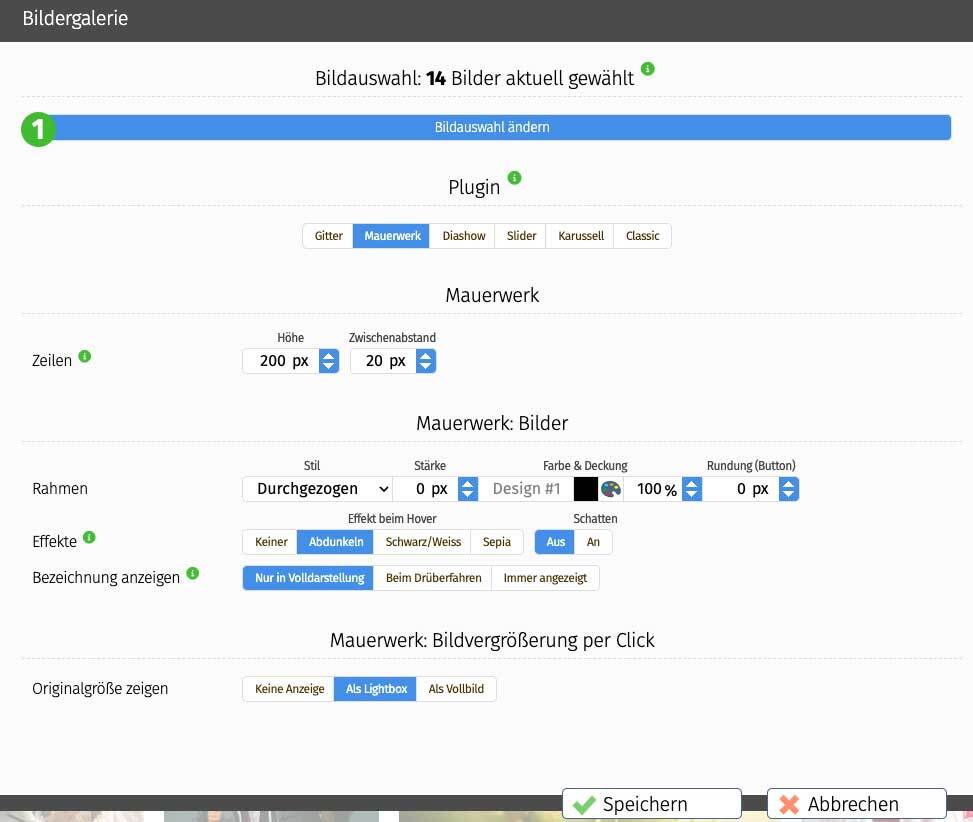
Wenn du auf deiner eigenen Website eine Bildergalerie erstellen oder anpassen möchtest, bietet dir page4 eine komfortable und flexible Lösung – inklusive einer eigenen Bearbeitungsoberfläche.
Sobald du eine Galerie über die Toolbar mit dem Stift-Symbol öffnest, erscheint der gewohnte Standarddialog. Hier kannst du aus verschiedenen Galerie-Varianten wählen – etwa Gitteransicht, Slider oder Mauerwerk. Je nach gewähltem Layout stehen dir unterschiedliche Optionen zur Feinabstimmung zur Verfügung.
Im oberen Bereich des Dialogs findest du einen blauen Button (1), über den du die Bildauswahl bearbeiten kannst.
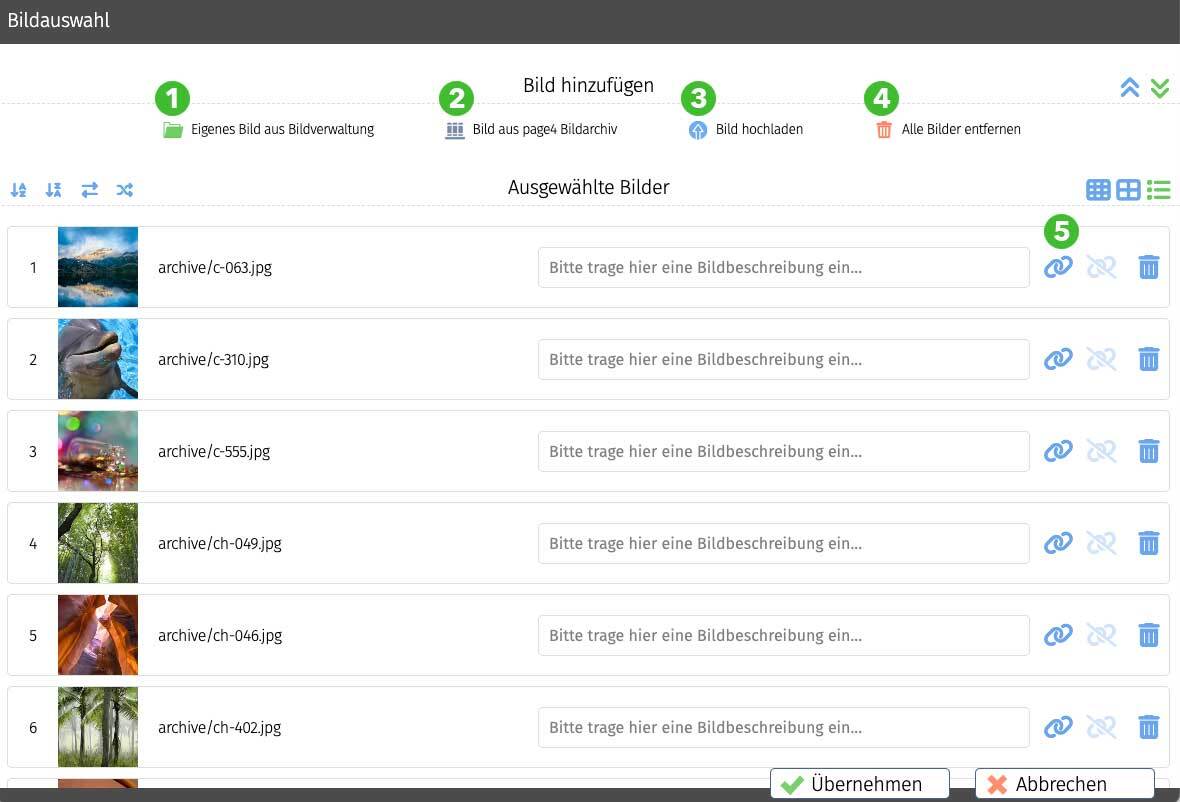
Ein Klick darauf öffnet ein separates Fenster, in dem du:
neue Bilder hochladen (1-3),
vorhandene Bilder löschen (4),
die Reihenfolge per Drag-and-drop ändern und
Beschreibungen und Links einfügen kannst (5)
1) Bilder, welche du bereits hochgeladen hast, kannst du über dieses Symbol auswählen. Es öffnet sich eine Übersicht, welche alle Bilder aus der Bildverwaltung anzeigt.
2) Mit diesem Symbol kannst du Bilder aus unserem Bildarchiv benutzen. Alle Bilder können kostenlos genutzt werden.
3) Mit diesem blauen Pfeil öffnest du einen Dialog, um Bilder von deinem Computer hochzuladen. Mit einer Kaufversion kannst du bis zu 300 Bilder gleichzeitig hochladen, jedes Bild darf max. 2 MB groß sein.
Wenn du mit deiner Auswahl zufrieden bist, klickst du auf „Übernehmen“ – danach speicherst du den Hauptdialog, um alle Änderungen auf deiner Galerie zu übernehmen.
So kannst du mit nur wenigen Klicks ansprechende Fotogalerien für deine Website erstellen – schnell, intuitiv und ganz ohne technisches Vorwissen.
Formulare individuell anpassen
Wenn du ein Kontaktformular oder ein anderes Formular bearbeitest, kannst du eigene Felder hinzufügen, z. B. ein Datumsfeld oder Checkboxen. Die Felder lassen sich per Drag-and-drop verschieben – so gestaltest du das Formular nach deinen Anforderungen. Zum Bearbeiten dieser Felder öffnet sich ebenfalls ein weiterer Dialog.
Spezialfälle: Blog und Shop-Elemente
Für spezielle Elemente wie ein Blogarchiv oder ein Shop-Artikel gibt es ebenfalls eigene Dialoge. Diese ähneln den Inhaltsblöcken, haben aber keine Karteikarten. Änderungen wie Farbanpassungen oder Layoutoptionen werden auch hier direkt auf deiner Website sichtbar.
Fazit: Inhalte einfach verwalten mit page4
Mit page4 kannst du deine eigene Website erstellen und Inhalte jederzeit flexibel anpassen – ganz ohne technische Hürden.
Die intuitive Toolbar, die vielfältigen Dialoge und die Möglichkeit, Inhalte direkt zu bearbeiten, machen page4 zum idealen Tool für alle, die ihre Website selbst gestalten möchten.
Hier ist der Link zum Video bei Youtube!
Viel Spaß beim Ausprobieren!
Manfred F. Schreyer – page4 Team
Du möchtest für deine Schule eine moderne und leicht pflegbare Website erstellen? Mit page4 gelingt das im Handumdrehen – ganz ohne Technikfrust.
Ob News, Elterninfos oder Bildergalerien: Unser Webbaukasten bietet dir alle Funktionen, die du brauchst – für nur 7 Euro im Monat bekommst du alle Funktionen – plus einer .de-Domain für 1 Euro mtl. Die Bedienung ist kinderleicht und ideal für Lehrkräfte oder Verwaltung.
Mit der kostenlosen Version kannst du alles in Ruhe testen.
👉 Jetzt ausprobieren und die Schul-Website neu gestalten – einfach und professionell!
